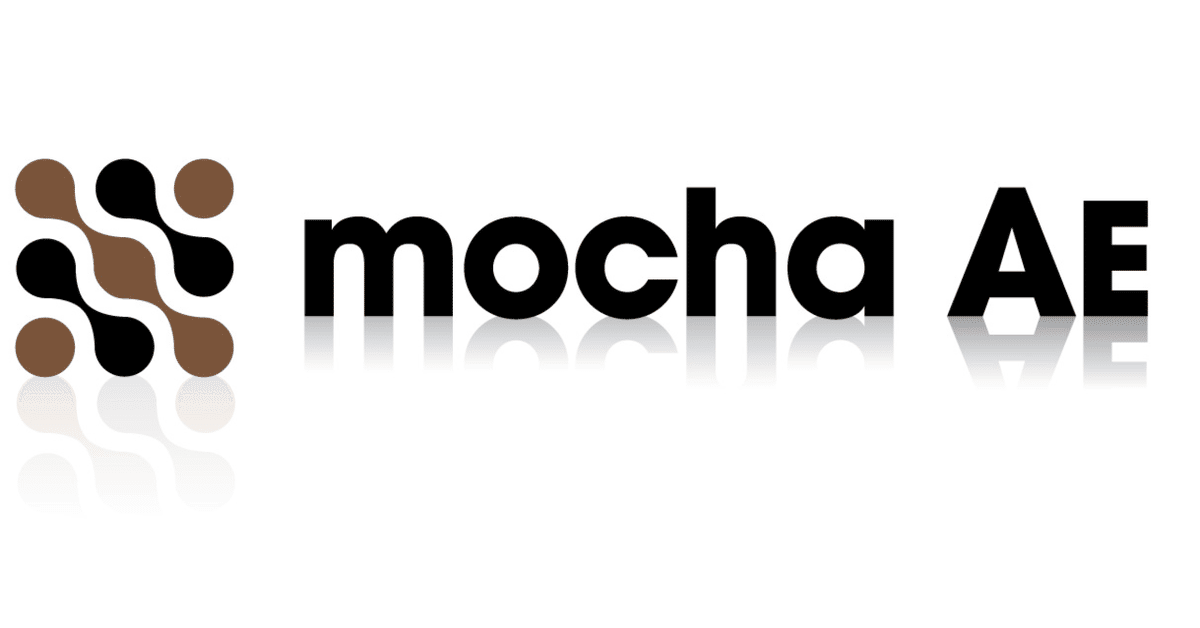
Mochaを使って大きな障害物を避けて トラッキングする応用方法
先日とあるオフライン作業でAEに付随してるトラッキングエフェクトのMochaを多様する機会がありました。
ある素材をトラッキングしたかったのですがトラッキングする目標物の前に障害物が過ってしまう素材でして、以下のやり方でやろうとしたのですが完全に目標物を覆ってしまう為か、この方法では上手くいきませんでした。
触っていくなかで別の方法でトラッキングするやり方がわかったので共有しようと思います。(ちなみにMochaの基本的な使い方は割愛します。ググったら普通に出てくるので分からない場合は各自調べましょう。
手順を追って説明します。
まず、トラッキングする素材がこのように目標物(今回はスマホの画面)に障害物(手)が完全に覆ってしまう場合
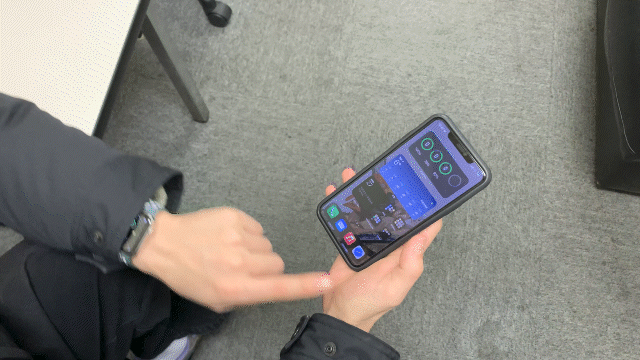
このように普通にトラッキングしていくと…

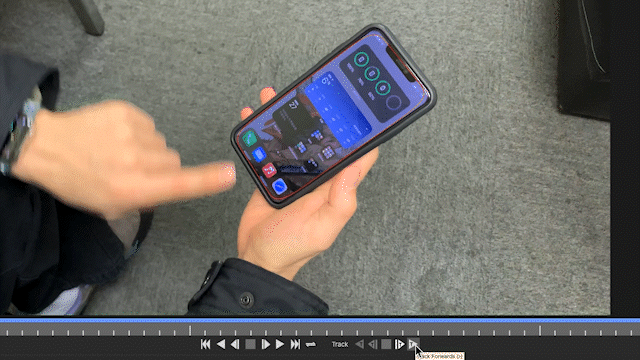
当然上手くいきません。
そこで、トラッキングが外れてしまう直前のフレームにパスのキーフレームを打ち(パスを少しずらすと勝手にキーフレームが打たれます)
次のフレームで、障害物が邪魔をせず、同じ動きをしている部分(今回は手首の袖が引っかけやすいと予測)にパスを移動させます。
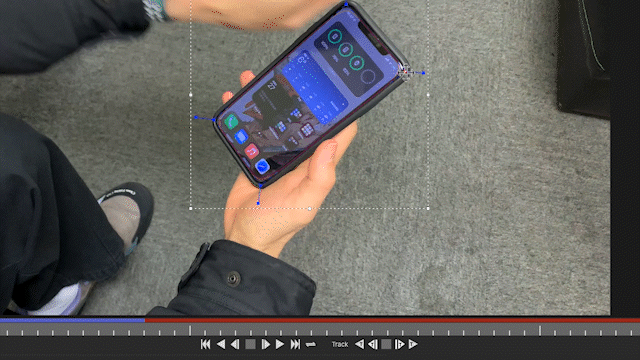
パスが移動できたら、トラッキングをこのまま走らせます。(ゆっくり確認しながらのほうがいいので1Fずつ動かすのを推奨)
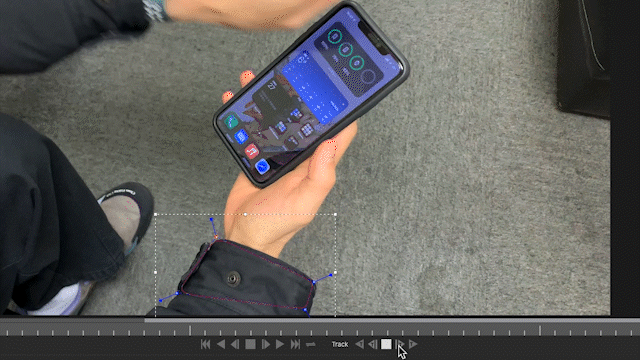
障害物が通過して目標物(スマホの画面が)また見えてきたら、先程と同じようにパスを戻してトラッキングを走らせる
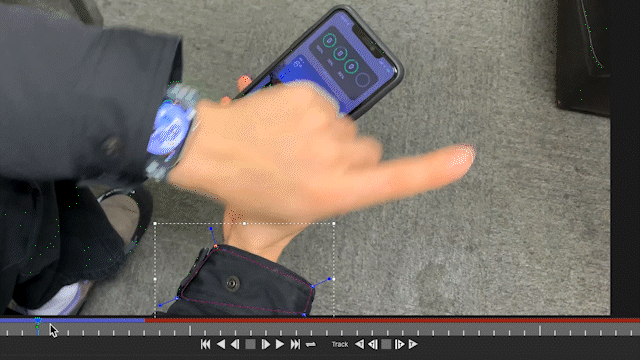
トラッキングが無事に取れたら、Planar Surfaceにてコーナーピンの位置を調整。ちゃんとトラッキングが取れていることを確認する。

あとはMochaのデータをAEに移し、画像を貼り付けて完成です。
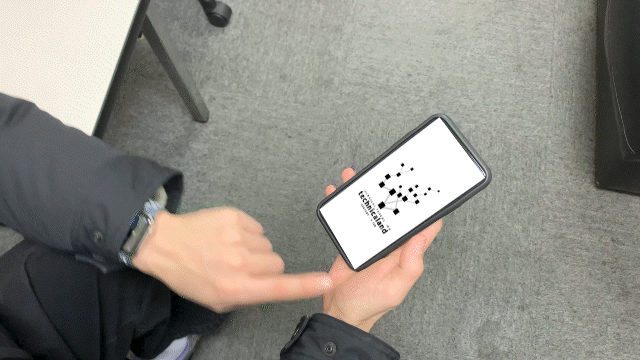
精度の高いトラッキングにするには当然ここから微調整が必要になっていますが、大まかにトラッキングをとりたい場合には有効であると思います。
他、使い方など分からないことがあれば津嶋まで質問ください。分かる範囲でお答えします。
※このチュートリアルのプロジェクトのデータはサーバーのtipsのAEフォルダに入れてあります。
この記事が気に入ったらサポートをしてみませんか?
